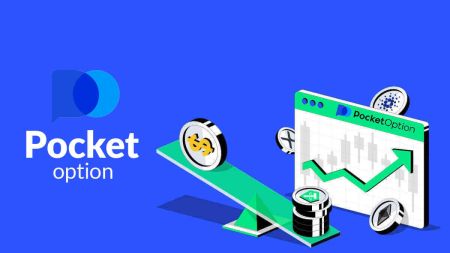Pocket Option တွင် ဒစ်ဂျစ်တယ်ရွေးချယ်မှုများကို မှတ်ပုံတင်ပြီး ကုန်သွယ်မှုပြုလုပ်နည်း
ဤလမ်းညွှန်ချက်သည် ယုံကြည်စိတ်ချစွာဖြင့် Pocket Option တွင် အကောင့်တစ်ခုဖန်တီးခြင်းနှင့် အရောင်းအ၀ယ်ဒစ်ဂျစ်တယ်ရွေးချယ်မှုများမှတစ်ဆင့် သင့်ကိုလမ်းပြပေးမည်ဖြစ်သည်။
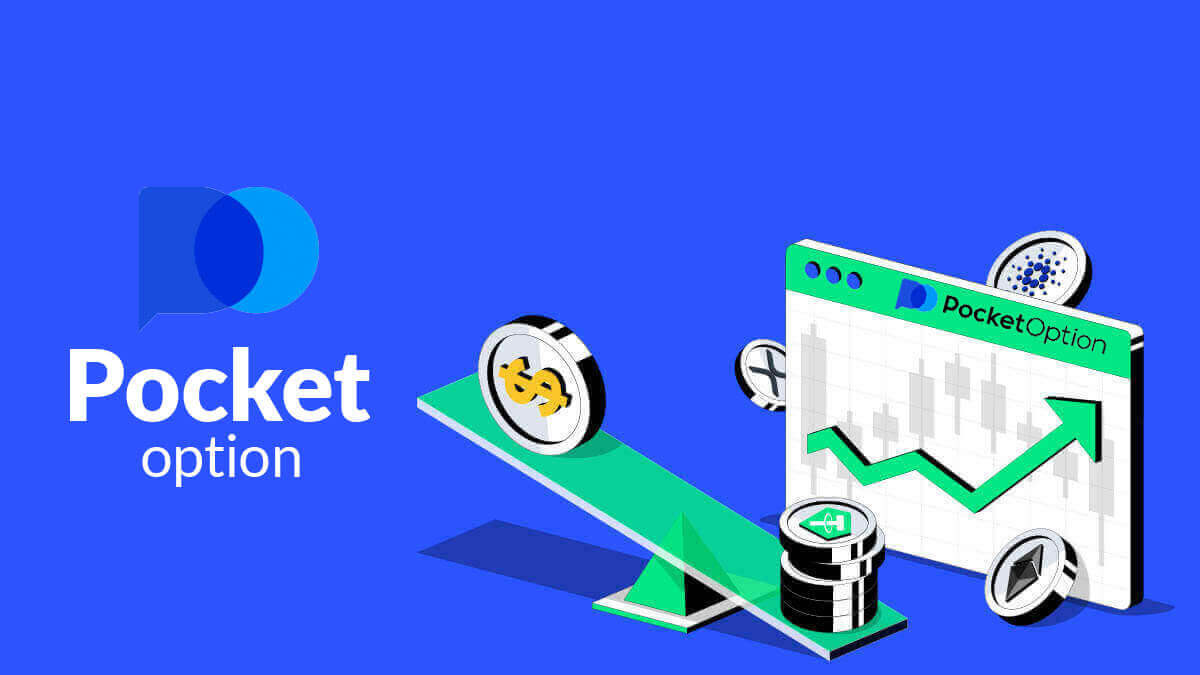
Pocket Option တွင် အကောင့်တစ်ခု မှတ်ပုံတင်နည်း
1 ကလစ်ဖြင့် Pocket Option Trading ကိုစတင်ပါ။
ပလပ်ဖောင်းပေါ်တွင်မှတ်ပုံတင်ခြင်းသည် ကလစ်အနည်းငယ်သာကြာသည့် ရိုးရှင်းသောလုပ်ငန်းစဉ်တစ်ခုဖြစ်သည်။ 1 ကလစ်ဖြင့်ကုန်သွယ်မှုအင်တာဖေ့စ်ကိုဖွင့် ရန်အတွက် "တစ်ချက်နှိပ်ရုံဖြင့်စတင်ပါ" ခလုတ်ကို နှိပ်ပါ ။ ၎င်းသည် သင့်အား ဒီမိုကုန်သွယ်မှု စာမျက်နှာ
သို့ ခေါ်ဆောင်သွားမည်ဖြစ်သည် ။ Demo အကောင့်တွင် $10,000 ဖြင့် အရောင်းအဝယ်စတင်ရန် "Demo Account" ကိုနှိပ်ပါ ။


အကောင့်ကို ဆက်လက်အသုံးပြုရန်အတွက် ကုန်သွယ်မှုရလဒ်များကို သိမ်းဆည်းကာ အကောင့်အစစ်အမှန်တွင် ရောင်းဝယ်ဖောက်ကားနိုင်ပါသည်။ Pocket Option အကောင့်တစ်ခုဖန်တီးရန် "မှတ်ပုံတင်ခြင်း" ကိုနှိပ်ပါ။ 
ရရှိနိုင်သောရွေးချယ်စရာ သုံးခုရှိသည်- အောက်ပါအတိုင်း သင့် အီးမေးလ်လိပ်စာ သို့မဟုတ် Google အကောင့် ဖြင့် အကောင့်ဖွင့်ပါ ။ သင်လုပ်ရန်လိုအပ်သည်မှာ သင့်လျော်သောနည်းလမ်းကို ရွေးချယ်ပြီး စကားဝှက်တစ်ခုဖန်တီးပါ။
အီးမေးလ်ဖြင့် Pocket Option အကောင့်ကို မှတ်ပုံတင်နည်း
1. ညာဘက်အပေါ်ထောင့်ရှိ “ မှတ်ပုံတင်ခြင်း ” ခလုတ်ကို နှိပ်ခြင်းဖြင့် ပလပ်ဖောင်းပေါ်တွင် အကောင့်တစ်ခုအတွက် စာရင်းသွင်း နိုင်ပါသည် ။
2. စာရင်းသွင်းရန် လိုအပ်သောအချက်အလက်များကိုဖြည့်ပြီး " စာရင်းသွင်းပါ " ကိုနှိပ်ပါ။
- တရားဝင် အီးမေးလ်လိပ်စာကို ထည့်ပါ။
- ခိုင်မာသော စကားဝှက်တစ်ခု ဖန်တီးပါ။
- သဘောတူညီချက်ကို ဖတ်ပြီး လက်ခံပါ ။

Pocket Option သည် သင့်အီးမေးလ်လိပ်စာသို့ အတည်ပြုမေးလ် တစ်စောင် ပေးပို့ပါလိမ့်မည် ။ သင့်အကောင့်ကို အသက်သွင်းရန် ထိုမေးလ်ရှိ လင့်ခ်ကို နှိပ်ပါ။ ထို့ကြောင့် သင်သည် သင်၏အကောင့်ကို စာရင်းသွင်းပြီး အသက်ဝင်စေမည်ဖြစ်သည်။

ဂုဏ်ယူပါသည်။ သင်သည် အောင်မြင်စွာ စာရင်းသွင်းပြီး သင်၏အီးမေးလ်ကို အတည်ပြုပြီးဖြစ်သည်။

သရုပ်ပြအကောင့်ကို အသုံးပြုလိုပါက "Trading" နှင့် "Quick Trading Demo Account" ကိုနှိပ်ပါ။

ယခု သင်သည် ကုန်သွယ်မှုကို စတင်နိုင်ပါပြီ။ သင့် Demo အကောင့်တွင် $1,000 ရှိသည်။

သင်သည် အစစ်အမှန်အကောင့်တစ်ခုတွင် ရောင်းဝယ်ဖောက်ကားနိုင်ပြီး "ကုန်သွယ်ခြင်း" နှင့် "အမြန်ထရေးဒင်းအကောင့်" ကိုနှိပ်ပါ။

တိုက်ရိုက်ရောင်းဝယ်မှုစတင်ရန် သင့်အကောင့်တွင် ရင်းနှီးမြှုပ်နှံမှုတစ်ခုပြုလုပ်ရန် လိုအပ်သည် (အနည်းဆုံး ရင်းနှီးမြှုပ်နှံမှုပမာဏမှာ $5) ဖြစ်သည်။
Pocket Option တွင်ငွေသွင်းနည်း
Google ကို အသုံးပြု၍ Pocket Option အကောင့်ကို မှတ်ပုံတင်နည်း
1. Google အကောင့်တစ်ခုဖြင့် အကောင့်ဖွင့် ရန် ၊ မှတ်ပုံတင်ခြင်းဖောင်တွင် သက်ဆိုင်ရာခလုတ်ကို နှိပ်ပါ။
2. အသစ်ဖွင့်ထားသော ဝင်းဒိုးတွင် သင့်ဖုန်းနံပါတ် သို့မဟုတ် အီးမေးလ်ကို ဖြည့်သွင်းပြီး "Next" ကို နှိပ်ပါ။

3. ထို့နောက် သင့် Google အကောင့်အတွက် စကားဝှက်ကို ထည့်သွင်းပြီး “Next” ကို နှိပ်ပါ။

၎င်းနောက်၊ သင်သည်သင်၏ကိုယ်ပိုင် Pocket Option အကောင့်သို့ခေါ်ဆောင်သွားလိမ့်မည်။
iOS အတွက် Pocket Option အက်ပ်တွင် အကောင့်တစ်ခု မှတ်ပုံတင်ပါ။
iOS မိုဘိုင်းပလပ်ဖောင်းပေါ်တွင် မှတ်ပုံတင်ခြင်းကိုလည်း သင့်အတွက် ရနိုင်ပါသည် ။ " မှတ်ပုံတင်ခြင်း " ကို နှိပ်ပါ ။
- တရားဝင် အီးမေးလ်လိပ်စာကို ထည့်ပါ။
- ခိုင်မာသော စကားဝှက်တစ်ခု ဖန်တီးပါ။
- သဘောတူညီချက်ကို စစ်ဆေးပြီး " အကောင့်ဖွင့်ပါ" ကိုနှိပ်ပါ။

ဂုဏ်ယူပါသည်။ သင်သည် အောင်မြင်စွာ မှတ်ပုံတင်ပြီးပါက၊ သင်သည် သရုပ်ပြအကောင့်တစ်ခုနှင့် ပထမဆုံး ကုန်သွယ်မှုပြုလုပ်လိုပါက "Cancel" ကို


နှိပ်ပါ။ လက်ကျန်ငွေ $1000 ဖြင့် အရောင်းအဝယ်စတင်ရန် "သရုပ်ပြအကောင့်" ကိုရွေးချယ်ပါ။


အစစ်အမှန်အကောင့်တစ်ခုနှင့် ကုန်သွယ်မှုပြုလုပ်လိုပါက တိုက်ရိုက်အကောင့်တွင် "Deposit" ကိုနှိပ်ပါ။

Android အတွက် Pocket Option အက်ပ်တွင် အကောင့်တစ်ခု မှတ်ပုံတင်ပါ။
သင့်တွင် Android မိုဘိုင်းစက်ပစ္စည်းတစ်ခုရှိလျှင် Pocket Option အက်ပ်ကို Google Play သို့မဟုတ် ဤနေရာတွင် ဒေါင်းလုဒ်လုပ်ရန် လိုအပ်သည် ။ “Pocket Option” ကို ရိုးရှင်းစွာ ရှာဖွေပြီး သင့်စက်ပေါ်တွင် ထည့်သွင်းပါ။ကုန်သွယ်မှုပလပ်ဖောင်း၏မိုဘိုင်းဗားရှင်းသည် ၎င်း၏ဝဘ်ဗားရှင်းနှင့် အတိအကျတူညီသည်။ ထို့ကြောင့်၊ ကုန်သွယ်မှုနှင့် ရန်ပုံငွေလွှဲပြောင်းခြင်းတွင် ပြဿနာတစ်စုံတစ်ရာရှိမည်မဟုတ်ပါ။ ထို့အပြင် Android အတွက် Pocket Option အရောင်းအ၀ယ်အက်ပ်ကို အွန်လိုင်းကုန်သွယ်မှုအတွက် အကောင်းဆုံးအက်ပ်အဖြစ် သတ်မှတ်သည်။ ထို့ကြောင့်၊ ၎င်းသည် စတိုးဆိုင်တွင် အဆင့်သတ်မှတ်မှု မြင့်မားသည်။ Pocket Option အကောင့်အသစ်တစ်ခုဖန်တီးရန် " မှတ်ပုံတင်ခြင်း "

ကို နှိပ်ပါ ။

- တရားဝင် အီးမေးလ်လိပ်စာကို ထည့်ပါ။
- ခိုင်မာသော စကားဝှက်တစ်ခု ဖန်တီးပါ။
- သဘောတူညီချက်ကိုစစ်ဆေးပြီး " မှတ်ပုံတင်ခြင်း " ကို နှိပ်ပါ ။

ဂုဏ်ယူပါသည်။ သင်အောင်မြင်စွာစာရင်းသွင်းပြီး၊ အစစ်အမှန်အကောင့်နှင့်ကုန်သွယ်မှုပြုလုပ်ရန် "အပ်ငွေ" ကိုနှိပ်ပါ။

သင့်အတွက် သင့်လျော်သော ငွေသွင်းနည်းလမ်းကို ရွေးချယ်ပါ။ Demo အကောင့်ဖြင့် အရောင်းအဝယ်ပြုလုပ်ရန်အတွက် "Cancel" ကို

နှိပ်ပါ ။ Demo အကောင့်ကိုနှိပ်ပါ။ သင့် Demo အကောင့်တွင် $1,000 ရှိသည်။




မိုဘိုင်းဝဘ်ကို အသုံးပြု၍ Pocket Option တွင် အကောင့်တစ်ခု မှတ်ပုံတင်ပါ။
အကယ်၍ သင်သည် Pocket Option ကုန်သွယ်မှုပလပ်ဖောင်း၏ မိုဘိုင်းဝဘ်ဗားရှင်းတွင် ရောင်းဝယ်ဖောက်ကားလိုပါက အလွယ်တကူ ပြုလုပ်နိုင်သည်။ အစပိုင်းတွင်၊ သင့်မိုဘိုင်းကိရိယာပေါ်တွင် သင့်ဘရောက်ဆာကိုဖွင့်ပါ။ ထို့နောက် ပွဲစား၏ ဝဘ်ဆိုဒ်သို့ ဝင်ကြည့်ပါ။ ဘယ်ဘက်အပေါ်ထောင့်ရှိ "မီနူး" ကိုနှိပ်ပါ။ " မှတ်ပုံတင်ခြင်း

" ခလုတ်ကို နှိပ်ပါ ။ ဤအဆင့်တွင် ကျွန်ုပ်တို့သည် ဒေတာကို ထည့်သွင်းဆဲဖြစ်သည်- အီးမေးလ်၊ စကားဝှက်၊ "သဘောတူညီချက်" ကို လက်ခံပြီး "မှတ်ပုံတင်ရန်" ကိုနှိပ်ပါ ။ ဒီမှာပါ! ယခု သင်သည် ပလပ်ဖောင်း၏ မိုဘိုင်းဝဘ်ဗားရှင်းမှ ကုန်သွယ်မှုပြုနိုင်မည်ဖြစ်သည်။ ကုန်သွယ်မှုပလပ်ဖောင်း၏မိုဘိုင်းဝဘ်ဗားရှင်းသည် ၎င်း၏ပုံမှန်ဝဘ်ဗားရှင်းနှင့်အတိအကျတူညီသည်။ ထို့ကြောင့်၊ ကုန်သွယ်မှုနှင့် ရန်ပုံငွေလွှဲပြောင်းခြင်းတွင် ပြဿနာတစ်စုံတစ်ရာရှိမည်မဟုတ်ပါ။ သင့် Demo အကောင့်တွင် $1,000 ရှိသည်။



အမေးများသောမေးခွန်းများ (FAQ)
ဒစ်ဂျစ်တယ်နှင့် အမြန်ရောင်းဝယ်ရေးအကြား ကွာခြားချက်များ
ဒစ်ဂျစ်တယ်ကုန်သွယ်မှုသည် သမားရိုးကျကုန်သွယ်မှုအမှာစာအမျိုးအစားဖြစ်သည်။ Trader သည် "ဝယ်ယူသည်အထိ အချိန်ကာလ" အတွက် သတ်မှတ်ထားသော အချိန်ဘောင်များထဲမှ တစ်ခုကို ညွှန်ပြပြီး (M1, M5, M30, H1, etc.) နှင့် ဤအချိန်ဘောင်အတွင်း ကုန်သွယ်မှုတစ်ခု ပြုလုပ်ပါသည်။ ဒေါင်လိုက်မျဉ်းနှစ်ကြောင်းပါ၀င်သည့် ဇယားပေါ်တွင် မိနစ်ဝက်ကြာသည့် "စင်္ကြံ" ရှိသည် — "ဝယ်ယူချိန်အထိ" (သတ်မှတ်ထားသောအချိန်ဘောင်ပေါ် မူတည်၍) နှင့် "သက်တမ်းကုန်ဆုံးချိန်အထိ" ("ဝယ်ယူချိန်အထိ" + 30 စက္ကန့်)။ထို့ကြောင့်၊ မိနစ်တိုင်း၏အစတွင် အတိအကျဖြစ်သည့် သတ်မှတ်ထားသော အမှာစာပိတ်ချိန်ဖြင့် ဒစ်ဂျစ်တယ်ကုန်သွယ်မှုကို အမြဲတမ်းလုပ်ဆောင်သည်။

အခြားတစ်ဖက်တွင်မူ အမြန်ကုန်သွယ်ခြင်းသည် သက်တမ်းကုန်ဆုံးချိန်အတိအကျကို သတ်မှတ်နိုင်စေပြီး သက်တမ်းမကုန်ဆုံးမီ စက္ကန့် 30 မှစတင်၍ အချိန်တိုဘောင်များကို အသုံးချနိုင်စေပါသည်။
ကုန်သွယ်မှုအစီအစဥ်ကို အမြန်ကုန်သွယ်မှုမုဒ်တွင် ထည့်သွင်းသည့်အခါ၊ ကုန်သွယ်မှုအကန့်ရှိ သတ်မှတ်ထားသော အချိန်ဘောင်ပေါ်တွင် တိုက်ရိုက်မူတည်သည့် ကုန်သွယ်မှုအမှာစာ၏ "သက်တမ်းကုန်ဆုံးချိန်" သည် ဇယားပေါ်တွင် ဒေါင်လိုက်မျဉ်းတစ်ကြောင်းသာ တွေ့ရမည်ဖြစ်သည်။ တစ်နည်းဆိုရသော် ၎င်းသည် ပိုမိုရိုးရှင်းပြီး ပိုမိုမြန်ဆန်သော ကုန်သွယ်မှုမုဒ်တစ်ခုဖြစ်သည်။

ဒစ်ဂျစ်တယ်နှင့် အမြန်ထရေးဒင်းအကြား ပြောင်းခြင်း။
ဘယ်ဘက် control panel ရှိ "Trading" ခလုတ်ကိုနှိပ်ခြင်းဖြင့်၊ သို့မဟုတ် ကုန်သွယ်မှုဘောင်ရှိ အချိန်ဘောင်မီနူးအောက်ရှိ အလံ သို့မဟုတ် နာရီသင်္ကေတကို နှိပ်ခြင်းဖြင့် သင်သည် ဤကုန်သွယ်မှုအမျိုးအစားများအကြား အမြဲတမ်းပြောင်းနိုင်သည်။ အလံကိုနှိပ်
ခြင်းဖြင့် "ကုန်သွယ်မှု" ခလုတ်ကိုနှိပ်ခြင်းဖြင့် ဒစ်ဂျစ်တယ်နှင့် အမြန်ရောင်းဝယ်ရေးအကြား ပြောင်းခြင်း

Demo မှ Real အကောင့်သို့ မည်သို့ပြောင်းရမည်နည်း။
သင့်အကောင့်များအကြား ပြောင်းရန်၊ ဤအဆင့်များကို လိုက်နာပါ-1. ပလပ်ဖောင်း၏ထိပ်ရှိ သင်၏ Demo အကောင့်ကို နှိပ်ပါ။

2. “Live Account” ကိုနှိပ်ပါ။

ငွေသွင်းခြင်းကို အောင်မြင်စွာပြုလုပ်ပြီးနောက်၊ သင်သည် Real account ဖြင့် အရောင်းအ၀ယ်လုပ်နိုင်ပါသည်။
Pocket Option တွင်ငွေသွင်းနည်း
Pocket Option ကိုဘယ်လိုကုန်သွယ်မှုလုပ်မလဲ။
အရောင်းအ၀ယ်အော်ဒါတင်ခြင်း။
ကုန်သွယ်မှုအကန့်သည် သင့်အား ဝယ်ယူချိန်နှင့် ကုန်သွယ်မှုပမာဏကဲ့သို့သော ဆက်တင်များကို ချိန်ညှိရန် ခွင့်ပြုသည်။ စျေးနှုန်းတက်မည် (အစိမ်းရောင်ခလုတ်) သို့မဟုတ် အောက် (အနီရောင်ခလုတ်) ကို ခန့်မှန်းရန် သင်ကြိုးစားနေသည့် အရောင်းအ၀ယ်တစ်ခုတွင် ထိုနေရာဖြစ်သည်။ ငွေကြေးအတွဲများ၊ cryptocurrencies၊ commodities နှင့် stocks များကဲ့သို့သော platform ပေါ်တွင်ရရှိနိုင်သောပိုင်ဆိုင်မှုတရာကျော်ကိုရွေးချယ်နိုင်သည်။ အမျိုးအစားအလိုက် ပိုင်ဆိုင်မှုတစ်ခုကို ရွေးချယ်ခြင်း သို့မဟုတ် လိုအပ်သော ပိုင်ဆိုင်မှုတစ်ခုကို ရှာဖွေရန် ချက်ခြင်းရှာဖွေခြင်းကို အသုံးပြုပါ- ပိုင်ဆိုင်မှုအမည်ကို ရိုက်ထည့်ရုံဖြင့် သင် အမြန်ဝင်ရောက်နိုင်စေရန်အတွက် မည်သည့်ငွေကြေးအတွဲ/cryptocurrency/ကုန်ပစ္စည်းနှင့် စတော့ရှယ်ယာကိုမဆို စိတ်ကြိုက်ရွေးချယ်နိုင်ပါသည်။ အသုံးများသော ပိုင်ဆိုင်မှုများကို ကြယ်များဖြင့် မှတ်သားနိုင်ပြီး မျက်နှာပြင်၏ ထိပ်ရှိ အမြန်ဝင်ရောက်ခွင့်ဘားတွင် ပေါ်လာမည်ဖြစ်သည်။ ပိုင်ဆိုင်မှု၏ဘေးရှိ ရာခိုင်နှုန်းသည် ၎င်း၏အမြတ်အစွန်းကို ဆုံးဖြတ်သည်။ ရာခိုင်နှုန်းများလေလေ- အောင်မြင်မှုရလာလေလေ သင့်အမြတ်ပိုလေလေပါပဲ။ ဥပမာ။ အမြတ်ငွေ 80% ရှိသော $10 အရောင်းအ၀ယ်သည် အပြုသဘောဆောင်သောရလဒ်ဖြင့် ပိတ်ပါက၊ သင့်လက်ကျန်ငွေတွင် $18 ကို ထည့်သွင်းမည်ဖြစ်သည်။ $10 သည် သင့်ရင်းနှီးမြှုပ်နှံမှုဖြစ်ပြီး 8$ သည် အမြတ်ဖြစ်သည်။ ဒစ်ဂျစ်တယ်ရောင်းဝယ်ရေးတွင် ဝယ်ယူချိန်သတ်မှတ်ခြင်း ဒစ်ဂျစ်တယ်ကုန်သွယ်မှုတွင်ရှိနေစဉ် ဝယ်ယူချိန်ကိုရွေးချယ်ရန် ကုန်သွယ်မှုဘောင်ပေါ်ရှိ "ဝယ်ယူချိန်" မီနူး (ဥပမာတွင်ကဲ့သို့) ကိုနှိပ်ပြီး နှစ်သက်ရာရွေးချယ်မှုကို ရွေးချယ်ပါ။ ဒစ်ဂျစ်တယ်ကုန်သွယ်မှုတွင် ကုန်သွယ်မှုသက်တမ်းကုန်ဆုံးချိန်သည် ဝယ်ယူချိန် + 30 စက္ကန့်ဖြစ်ကြောင်း ကျေးဇူးပြု၍ သတိပြုပါ။ ဇယားပေါ်တွင် သင်၏ကုန်သွယ်မှုသည် မည်သည့်အချိန်တွင် ပိတ်မည်ကို အမြဲတွေ့မြင်နိုင်သည် — ၎င်းသည် အချိန်တိုင်းကိရိယာဖြင့် "သက်တမ်းကုန်ဆုံးချိန်အထိ" ဒေါင်လိုက်မျဉ်းဖြစ်သည်။ အမြန်ထရေးဒင်းဝယ်ယူမှုအချိန်ကို သတ်မှတ်ခြင်း ဒစ်ဂျစ်တယ်ကုန်သွယ်မှုတွင်ရှိနေစဉ် ဝယ်ယူမှုအချိန်ကို ရွေးချယ်ရန် ကုန်သွယ်မှုဘောင်ပေါ်ရှိ "သက်တမ်းကုန်ဆုံးချိန်" မီနူးကို နှိပ်ပြီး လိုအပ်သည့်အချိန်ကို သတ်မှတ်ပါ။ ကုန်သွယ်မှုပမာဏကိုပြောင်းလဲခြင်း ကုန်သွယ်မှုဘောင်၏ "ကုန်သွယ်မှုပမာဏ" ကဏ္ဍရှိ "-" နှင့် "+" ကိုနှိပ်ခြင်းဖြင့် ကုန်သွယ်မှုပမာဏကို ပြောင်းလဲနိုင်သည်။ သင်လိုအပ်သောပမာဏကို ကိုယ်တိုင်ရိုက်ထည့်နိုင်စေမည့် လက်ရှိပမာဏကို နှိပ်နိုင်သည်၊ သို့မဟုတ် ၎င်းကို မြှောက်/ခွဲနိုင်သည်။ Strike စျေးနှုန်းဆက်တင်များ Strike price သည် သင့်အား ပေးချေမှုရာခိုင်နှုန်းအလိုက် ပြောင်းလဲမှုနှင့်အတူ လက်ရှိစျေးကွက်ပေါက်စျေးထက် မြင့်မားသော သို့မဟုတ် နိမ့်သည့်စျေးနှုန်းဖြင့် အရောင်းအ၀ယ်ပြုလုပ်နိုင်စေပါသည်။ ကုန်သွယ်မှုတစ်ခုမပြုလုပ်မီ ဤရွေးချယ်မှုကို ကုန်သွယ်မှုအကန့်တွင် ဖွင့်နိုင်သည်။ စွန့်စားရနိုင်ခြေနှင့် ပေးချေမှုနှုန်းထားများသည် ဈေးကွက်ပေါက်ဈေးနှင့် ရိုက်ခတ်သည့်စျေးနှုန်းကြား မည်မျှကွာခြားမှုအပေါ် မူတည်ပါသည်။ ဤနည်းအားဖြင့် သင်သည် စျေးနှုန်းလှုပ်ရှားမှုကို ခန့်မှန်းရုံသာမက ရောက်သင့်သည့် စျေးနှုန်းအဆင့်ကိုလည်း ညွှန်ပြပါသည်။ လုပ်ကြံစျေးနှုန်းကို ဖွင့်ရန် သို့မဟုတ် ပိတ်ရန်၊ စျေးကွက်ပေါက်စျေးအထက် အောက်ကုန်သွယ်မှုအကန့်ရှိ သက်ဆိုင်ရာခလုတ်ကို အသုံးပြုပါ။






သတိပြုရန် − ဤအင်္ဂါရပ်၏ သဘောသဘာဝကြောင့် လုပ်ကြံစျေးနှုန်းကို ဖွင့်ထားသောအခါတွင် သင်၏ ကုန်သွယ်မှုအမှာစာများကို လက်ရှိစျေးကွက်နေရာ၏ အထက် သို့မဟုတ် အောက်တွင် ထားရှိမည်ဖြစ်သည်။ ကျေးဇူးပြု၍ စျေးကွက်ပေါက်ဈေးတွင် အမြဲတင်ထားသော ပုံမှန်ကုန်သွယ်မှုအမှာစာများနှင့် မရောထွေးပါနှင့်။
သတိပြုရန် - Strike စျေးနှုန်းများသည် Digital Trading အတွက်သာ ရနိုင်ပါသည်။

ဇယားပေါ်တွင် စျေးနှုန်းလှုပ်ရှားမှုကို ပိုင်းခြားစိတ်ဖြာပြီး သင့်ခန့်
မှန်းချက်ပေါ်မူတည်၍ Up (အစိမ်းရောင်) သို့မဟုတ် အောက် (အနီရောင်) ရွေးချယ်မှုများကို ပြုလုပ်ပါ။ စျေးနှုန်းတက်မည်ဟုမျှော်လင့်ပါက "Up" ကိုနှိပ်ပြီး စျေးနှုန်းကျမည်ဟုထင်ပါက "Down" ကိုနှိပ်ပြီး

ကုန်သွယ်မှုအမှာစာရလဒ်များကို
ကုန်သည်အော်ဒါပိတ်လိုက်သည်နှင့် (သက်တမ်းကုန်ဆုံးချိန်အထိ) ရလဒ်ကို အလိုက်သင့်သတ်မှတ်ပေးမည်ဖြစ်ပါသည်။ မှန်သည်ဖြစ်စေ၊ မှားသည်ဖြစ်စေ
မှန်ကန်သောခန့်မှန်းချက်တွင်
သင်သည် အမြတ်တစ်ခုရရှိသည် — မူလရင်းနှီးမြုပ်နှံထားသည့်ပမာဏနှင့် မှာယူမှုပြုလုပ်သည့်အချိန်တွင် ပိုင်ဆိုင်မှု၏သတ်မှတ်ဘောင်ဘောင်များပေါ်တွင်မူတည်သည့် အလုံးစုံသောပေးချေမှု။
မှန်ကန်သောကြိုတင်ခန့်မှန်းချက်တစ်ခုအတွက်
မှာယူမှုနေရာချထားချိန်တွင် မူလရင်းနှီးမြုပ်နှံထားသည့်ပမာဏကို ကုန်သွယ်မှုအကောင့်လက်ကျန်မှ သိမ်းဆည်းထားသည်။
အဖွင့်ကုန်သွယ်မှုကို ပယ်ဖျက်ခြင်း
သက်တမ်းမကုန်မီ ကုန်သွယ်မှုကို ပယ်ဖျက်ရန် ကုန်သွယ်မှုအင်တာဖေ့စ်၏ ညာဘက်အကန့်ရှိ "ကုန်သွယ်မှုများ" ကဏ္ဍသို့ သွားပါ။ ထိုနေရာတွင် လက်ရှိလုပ်ဆောင်နေသော ကုန်သွယ်မှုအားလုံးကို သင်မြင်နိုင်ပြီး သီးခြားကုန်သွယ်မှုတစ်ခု၏ဘေးရှိ "ပိတ်ရန်" ခလုတ်ကို နှိပ်ရပါမည်။
သတိပြုရန်- ကုန်သွယ်မှုအမှာစာတင်ပြီးသည်နှင့် ပထမစက္ကန့်အနည်းငယ်အတွင်းသာ ကုန်သွယ်မှုကို ပယ်ဖျက်နိုင်သည်။

အမြန်ရောင်းဝယ်ရေးတွင် နေရာယူထားသည်။
အမြန်ကုန်သွယ်မှုသည် ကုန်သွယ်မှုပိုင်ဆိုင်မှုများစွာရှိ ဖြစ်ရပ်များစွာအပေါ်အခြေခံ၍ ပေါင်းစပ်ခန့်မှန်းချက်တစ်ခုဖြစ်သည်။ ဝမ်အမြန်ကုန်သွယ်မှုသည် 100% ထက်ပိုသောပေးချေမှုကိုပေးသည်။ အမြန်ရောင်းဝယ်ရေးမုဒ်ကို သင်စဖွင့်သောအခါ၊ အစိမ်းရောင် သို့မဟုတ် အနီရောင်ခလုတ်ကို နှိပ်လိုက်တိုင်း အမြန်ကုန်သွယ်မှုတွင် သင့်ခန့်မှန်းချက်ကို ပေါင်းထည့်မည်ဖြစ်သည်။ အမြန်ရောင်းဝယ်ရေးတစ်ခုအတွင်း ခန့်မှန်းချက်အားလုံး၏ ပေးချေမှုများသည် များပြားနေသောကြောင့် Quick သို့မဟုတ် ဒစ်ဂျစ်တယ်ကုန်သွယ်မှုတစ်ခုတည်းကို အသုံးပြုခြင်းနှင့် နှိုင်းယှဉ်ပါက ပိုမိုမြင့်မားသောအမြတ်အစွန်းကို ရရှိနိုင်သည်။Express ကုန်သွယ်မှုကိုဝင်ရောက်ရန်၊ ကုန်သွယ်မှုအင်တာဖေ့စ်၏ညာဘက်ခြမ်းရှိ "Express" ခလုတ်ကိုရှာပါ။

သင့်လျော်သောတက်ဘ် (1) ကိုနှိပ်ခြင်းဖြင့် ပိုင်ဆိုင်မှုအမျိုးအစားကိုရွေးချယ်ပြီး အမျိုးမျိုးသောပိုင်ဆိုင်မှုများအတွက် အနည်းဆုံးခန့်မှန်းချက်နှစ်ခု (2) Express ကုန်သွယ်မှုတစ်ခုပြုလုပ်ရန်။
ဖွင့်လှစ်ထားသော အမြန်အော်ဒါများကို ကြည့်ရှုခြင်း
သင်၏အသက်ဝင်သော အမြန်အော်ဒါများကို ကြည့်ရှုရန် ကုန်သွယ်မှုအင်တာဖေ့စ်၏ ညာဘက်ခြမ်းရှိ "Express" ခလုတ်ကို နှိပ်ပြီး "ဖွင့်ထားသည်" တက်ဘ်ကို ရွေးချယ်ပါ။

အပိတ်အမြန်အော်ဒါများကိုကြည့်ရှုခြင်း
သင်၏ပိတ်ထားသော Express အော်ဒါများကိုကြည့်ရှုရန် ကုန်သွယ်မှုအင်တာဖေ့စ်၏ညာဘက်အခြမ်းရှိ "Express" ခလုတ်ကိုနှိပ်ပြီး "Closed" တက်ဘ်ကိုရွေးချယ်ပါ။

သင်၏ကုန်သွယ်မှုများကိုစောင့်ကြည့်ပါ။
အရောင်းအ၀ယ်အင်တာဖေ့စ်ကို မထွက်ဘဲနှင့် အခြားစာမျက်နှာသို့ မပြောင်းဘဲ အသက်ဝင်သော ကုန်သွယ်မှုအစည်းအဝေးများကို ကြည့်ရှုနိုင်သည်။ ညာဘက်မီနူးတွင်၊ "ကုန်သွယ်မှုများ" ခလုတ်ကိုရှာပြီး လက်ရှိစက်ရှင်အတွက် ငွေပေးငွေယူဆိုင်ရာ အချက်အလက်များနှင့် ပေါ်လာသော မီနူးတစ်ခုကို ပြသရန် နှိပ်ပါ။ဖွင့်ထားသောကုန်သွယ်မှုများကိုပြသရန်
၊ အဖွင့်အရောင်းအ၀ယ်များကိုကြည့်ရှုရန် ကုန်သွယ်မှုအင်တာဖေ့စ်၏ညာဘက်အကန့်ရှိ "ကုန်သွယ်မှုများ" ကဏ္ဍသို့သွားပါ။ လက်ရှိလုပ်ဆောင်နေသော ကုန်သွယ်မှုအားလုံးကို ပြသပါမည်။
အပိတ်ကုန်သွယ်မှုများကို ပြသသည့်
ကုန်သွယ်မှုကဏ္ဍအတွက် ပိတ်ထားသောကုန်သွယ်မှုများကို "ကုန်သွယ်မှုများ" ကဏ္ဍ (ကုန်သွယ်မှုအင်တာဖေ့စ်၏ ညာဘက်အကန့်) တွင် တွေ့ရှိနိုင်ပါသည်။

တိုက်ရိုက်ကုန်သွယ်မှုသမိုင်းကို ကြည့်ရှုရန်၊ ဤကဏ္ဍရှိ "နောက်ထပ်" ခလုတ်ကို နှိပ်ပြီး သင်၏ ကုန်သွယ်မှုမှတ်တမ်းသို့ ပြန်ညွှန်းပါမည်။

ဆိုင်းငံ့ထားသော ကုန်သွယ်မှုများ
ဆိုင်းငံ့ထားသောကုန်သွယ်မှုသည် အနာဂတ်တွင် သတ်မှတ်ထားသောအချိန်တစ်ခုတွင် အရောင်းအ၀ယ်ပြုလုပ်ရန်ခွင့်ပြုသည့်အင်္ဂါရပ်တစ်ခု သို့မဟုတ် ပိုင်ဆိုင်မှုစျေးနှုန်းသည် သီးခြားအဆင့်သို့ရောက်ရှိသည့်အခါတွင်ဖြစ်သည်။ တစ်နည်းဆိုရသော် သတ်မှတ်ထားသော ကန့်သတ်ဘောင်များ ပြည့်မီသည်နှင့် သင့်ကုန်သွယ်မှုကို ထားရှိမည်ဖြစ်သည်။ အရှုံးမရှိဘဲ မထားရှိမီ ဆိုင်းငံ့ထားသောကုန်သွယ်မှုကိုလည်း သင်ပိတ်နိုင်သည်။ "အချိန်မှီ" ကုန်သွယ်မှုအမိန့်ကို
"အချိန်မှ" (သတ်မှတ်ထားသည့်အချိန်တွင်) ကွပ်မျက်သည့် ဆိုင်းငံ့ထားသောအမိန့်ကို ထားရှိရန် သင်-
- ပိုင်ဆိုင်မှုတစ်ခုကို ရွေးပါ။
- နာရီကို နှိပ်ပြီး အရောင်းအ၀ယ်ပြုလုပ်လိုသည့်အခါ ရက်နှင့်အချိန်ကို သတ်မှတ်ပါ။
- အနိမ့်ဆုံး ပေးချေမှု ရာခိုင်နှုန်းကို သတ်မှတ်ပါ (အမှန်တကယ် ပေးချေမှု ရာခိုင်နှုန်းသည် သင်သတ်မှတ်ထားသည့် တစ်ခုထက် နိမ့်နေပါက၊ အမှာစာကို ဖွင့်မည်မဟုတ်ကြောင်း သတိပြုပါ)။
- အချိန်ကာလကိုရွေးချယ်ပါ။
- ကုန်သွယ်မှုပမာဏကိုရိုက်ထည့်ပါ။
- ကန့်သတ်ဘောင်များအားလုံးကို သတ်မှတ်ပြီးပါက၊ ထည့်သွင်းရန် သို့မဟုတ် ခေါ်ဆိုမှုရွေးချယ်မှုတစ်ခု ပြုလုပ်လိုပါက ရွေးချယ်ပါ။

ဆိုင်းငံ့ထားသောကုန်သွယ်မှုတစ်ခုကို ဖန်တီးမည်ဖြစ်ပြီး ၎င်းကို "လက်ရှိ" တက်ဘ်တွင် ခြေရာခံနိုင်သည်။
ဆိုင်းငံ့ထားသော ကုန်သွယ်မှုအမှာစာ အကောင်အထည်ဖော်ချိန်တွင် သင့်တွင် လက်ကျန်ငွေအလုံအလောက်ရှိသင့်သည်၊ သို့မဟုတ်ပါက ၎င်းကိုထားရှိမည်မဟုတ်ပါ။ ဆိုင်းငံ့ထားသောကုန်သွယ်မှုကို ပယ်ဖျက်လိုပါက ညာဘက်ရှိ "X" ကိုနှိပ်ပါ။
"ပိုင်ဆိုင်မှုစျေးနှုန်းဖြင့်" ကုန်သွယ်မှုအမိန့်ကိုချမှတ်ခြင်း
"ပိုင်ဆိုင်မှုစျေးနှုန်းဖြင့်" ကိုလုပ်ဆောင်သည့်ဆိုင်းငံ့ထားသောကုန်သွယ်မှုကိုပြုလုပ်ရန်အတွက်သင်သည်-
- ပိုင်ဆိုင်မှုတစ်ခုကို ရွေးပါ။
- လိုအပ်သော အဖွင့်စျေးနှုန်းနှင့် ပေးချေမှုရာခိုင်နှုန်းကို သတ်မှတ်ပါ။ အမှန်တကယ်ပေးချေမှုရာခိုင်နှုန်းသည် သင်သတ်မှတ်ထားသည့်တစ်ခုထက် နိမ့်ပါက၊ ဆိုင်းငံ့ထားသောလောင်းကြေးကို ထည့်သွင်းမည်မဟုတ်ပါ။
- အချိန်ကာလနှင့် ကုန်သွယ်မှုပမာဏကို ရွေးချယ်ပါ။
- ခေါ်ဆိုမှုတစ်ခု သို့မဟုတ် ခေါ်ဆိုမှုရွေးချယ်မှုတစ်ခု ပြုလုပ်လိုပါက ရွေးချယ်ပါ။

ဆိုင်းငံ့ထားသောကုန်သွယ်မှုတစ်ခုကို ဖန်တီးမည်ဖြစ်ပြီး ၎င်းကို "လက်ရှိ" တက်ဘ်တွင် ခြေရာခံနိုင်သည်။
ဆိုင်းငံ့ထားသော ကုန်သွယ်မှုအမှာစာ အကောင်အထည်ဖော်ချိန်တွင် သင့်တွင် လက်ကျန်ငွေအလုံအလောက်ရှိသင့်သည်၊ သို့မဟုတ်ပါက ၎င်းကိုထားရှိမည်မဟုတ်ပါ။ ဆိုင်းငံ့ထားသောကုန်သွယ်မှုကို ပယ်ဖျက်လိုပါက ညာဘက်ရှိ "X" ကိုနှိပ်ပါ။
သတိပြုရန်- သတ်မှတ်ထားသောစျေးနှုန်းအဆင့်သို့ရောက်ရှိပြီးနောက် "ပိုင်ဆိုင်မှုစျေးနှုန်း" ကိုလုပ်ဆောင်သည့် ဆိုင်းငံ့ထားသောကုန်သွယ်မှုတစ်ခုသည် သတ်မှတ်စျေးနှုန်းအဆင့်သို့ရောက်ရှိပြီးနောက် နောက်တစ်ခုအမှတ်ခြစ်ဖြင့်ဖွင့်ပါသည်။
ဆိုင်းငံ့ထားသော ကုန်သွယ်မှုအော်ဒါကို ပယ်ဖျက်ခြင်း
ဆိုင်းငံ့ထားသော ကုန်သွယ်မှုကို ပယ်ဖျက်လိုပါက လက်ရှိဆိုင်းငံ့ထားသော အမှာစာ tab ရှိ "X" ခလုတ်ကို နှိပ်ပါ။

အမေးများသောမေးခွန်းများ (FAQ)
ဒစ်ဂျစ်တယ်နှင့် အမြန်ရောင်းဝယ်ရေးအကြား ကွာခြားချက်များ
ဒစ်ဂျစ်တယ်ကုန်သွယ်မှုသည် သမားရိုးကျကုန်သွယ်မှုအမှာစာအမျိုးအစားဖြစ်သည်။ Trader သည် "ဝယ်ယူသည်အထိ အချိန်ကာလ" အတွက် သတ်မှတ်ထားသော အချိန်ဘောင်များထဲမှ တစ်ခုကို ညွှန်ပြပြီး (M1, M5, M30, H1, etc.) နှင့် ဤအချိန်ဘောင်အတွင်း ကုန်သွယ်မှုတစ်ခု ပြုလုပ်ပါသည်။ ဒေါင်လိုက်မျဉ်းနှစ်ကြောင်းပါ၀င်သည့် ဇယားပေါ်တွင် မိနစ်ဝက်ကြာသည့် "စင်္ကြံ" ရှိသည် — "ဝယ်ယူချိန်အထိ" (သတ်မှတ်ထားသောအချိန်ဘောင်ပေါ် မူတည်၍) နှင့် "သက်တမ်းကုန်ဆုံးချိန်အထိ" ("ဝယ်ယူချိန်အထိ" + 30 စက္ကန့်)။ထို့ကြောင့်၊ မိနစ်တိုင်း၏အစတွင် အတိအကျဖြစ်သည့် သတ်မှတ်ထားသော အမှာစာပိတ်ချိန်ဖြင့် ဒစ်ဂျစ်တယ်ကုန်သွယ်မှုကို အမြဲတမ်းလုပ်ဆောင်သည်။

အခြားတစ်ဖက်တွင်မူ အမြန်ကုန်သွယ်ခြင်းသည် သက်တမ်းကုန်ဆုံးချိန်အတိအကျကို သတ်မှတ်နိုင်စေပြီး သက်တမ်းမကုန်ဆုံးမီ စက္ကန့် 30 မှစတင်၍ အချိန်တိုဘောင်များကို အသုံးချနိုင်စေပါသည်။
ကုန်သွယ်မှုအစီအစဥ်ကို အမြန်ကုန်သွယ်မှုမုဒ်တွင် ထည့်သွင်းသည့်အခါ၊ ကုန်သွယ်မှုအကန့်ရှိ သတ်မှတ်ထားသော အချိန်ဘောင်ပေါ်တွင် တိုက်ရိုက်မူတည်သည့် ကုန်သွယ်မှုအမှာစာ၏ "သက်တမ်းကုန်ဆုံးချိန်" သည် ဇယားပေါ်တွင် ဒေါင်လိုက်မျဉ်းတစ်ကြောင်းသာ တွေ့ရမည်ဖြစ်သည်။ တစ်နည်းဆိုရသော် ၎င်းသည် ပိုမိုရိုးရှင်းပြီး ပိုမိုမြန်ဆန်သော ကုန်သွယ်မှုမုဒ်တစ်ခုဖြစ်သည်။

ဒစ်ဂျစ်တယ်နှင့် အမြန်ထရေးဒင်းအကြား ပြောင်းခြင်း။
ဘယ်ဘက် control panel ရှိ "Trading" ခလုတ်ကိုနှိပ်ခြင်းဖြင့်၊ သို့မဟုတ် ကုန်သွယ်မှုဘောင်ရှိ အချိန်ဘောင်မီနူးအောက်ရှိ အလံ သို့မဟုတ် နာရီသင်္ကေတကို နှိပ်ခြင်းဖြင့် သင်သည် ဤကုန်သွယ်မှုအမျိုးအစားများအကြား အမြဲတမ်းပြောင်းနိုင်သည်။ အလံကိုနှိပ်
ခြင်းဖြင့် "ကုန်သွယ်မှု" ခလုတ်ကိုနှိပ်ခြင်းဖြင့် ဒစ်ဂျစ်တယ်နှင့် အမြန်ရောင်းဝယ်ရေးအကြား ပြောင်းခြင်း

အခြားအသုံးပြုသူများ၏ကုန်သွယ်မှုများကိုဇယားမှကူးယူခြင်း။
အခြားအသုံးပြုသူများ၏ကုန်သွယ်မှုများကိုပြသသောအခါ၊ ၎င်းတို့ကိုပေါ်လာပြီး 10 စက္ကန့်အတွင်းဇယားမှကူးယူနိုင်သည်။ သင့်ကုန်သွယ်အကောင့်လက်ကျန်တွင် ငွေကြေးအလုံအလောက်ရှိသည့်အတွက် ကုန်သွယ်မှုပမာဏကို ကူးယူမည်ဖြစ်သည်။ သင်စိတ်ဝင်စားသော လတ်တလောကုန်သွယ်မှုကို နှိပ်ပြီး ဇယားမှကူးယူပါ။

နိဂုံး- Pocket Option တွင် ဒစ်ဂျစ်တယ်ရွေးချယ်မှုများ အောင်မြင်မှုဆီသို့ သင်၏လမ်းကြောင်း
Pocket Option တွင် မှတ်ပုံတင်ခြင်းနှင့် အရောင်းအ၀ယ်ပြုလုပ်ခြင်းသည် ကမ္ဘာ့ဘဏ္ဍာရေးဈေးကွက်များနှင့် ထိတွေ့ဆက်ဆံရန် အကောင်းဆုံးအခွင့်အရေးတစ်ခုဖြစ်သည်။ ၎င်း၏အလိုလိုသိနိုင်သောပလပ်ဖောင်း၊ ကျယ်ပြန့်သောအရင်းအမြစ်များနှင့် ပံ့ပိုးပေးသည့်အင်္ဂါရပ်များဖြင့် Pocket Option သည် ကုန်သည်များကိုအောင်မြင်ရန် အခွင့်အာဏာပေးသည်။
မစောင့်ပါနှင့်- ယနေ့တွင် သင့်အကောင့်ကို စာရင်းသွင်းပြီး ဒစ်ဂျစ်တယ်ရွေးချယ်မှုများကို ယုံကြည်စိတ်ချစွာ အရောင်းအဝယ်လုပ်ပါ။